여러 위치에 대한 Google 마이 비즈니스 프로필을 만들고 관리하는 방법
게시 됨: 2022-08-05이전의 Google 마이 비즈니스(GMB)였던 Google 비즈니스 프로필(GBP)은 지역 고객이 귀하를 더 쉽게 찾을 수 있도록 도와주는 사용하기 쉬운 무료 도구입니다. Google 비즈니스 프로필은 Google 검색 및 지도 결과에 표시되며 고객이 전화를 걸고, 웹사이트를 방문하고, 게시물을 읽고, 길을 찾고, 리뷰를 남길 수 있습니다. 그것은 지역 SEO의 중요한 부분입니다. 그러나 최신 정보가 아닐 경우 고객 경험이 저하되고 사람들이 비즈니스에 참여하는 방식에 영향을 미칠 수 있습니다.
Google은 GBP를 사용자 친화적으로 만드는 일을 잘했지만 Google 사업장 위치를 추가하는 것은 여전히 혼란스러울 수 있습니다. 프로필에 위치를 추가하고 여러 업체 목록을 관리하는 방법에 대해 알아야 할 사항은 다음과 같습니다.
Google 마이 비즈니스: 여러 위치
GBP에 위치를 추가하려면 먼저 주요 사업장 위치를 설정하고 확인해야 합니다. 아직 이 작업을 수행하지 않았다면 Google 마이 비즈니스 최적화에 대한 게시물을 확인하여 새 Google 비즈니스 프로필을 설정하는 방법을 알아보세요.
인증이 완료되면 Google 비즈니스 프로필에 위치를 더 추가할 수 있습니다.
Google 마이 비즈니스에 두 번째 위치를 추가하는 방법
Google 비즈니스 프로필에 추가해야 하는 위치가 10개 미만입니까? 추가하려는 각 위치에 대해 이 프로세스를 따르십시오. 한 번에 10개 이상의 위치를 열 때 사업장 위치를 일괄 추가하려면 다음 섹션으로 이동하십시오.
Google 비즈니스 계정에 로그인하고 '비즈니스'가 표시될 때까지 왼쪽 메뉴를 아래로 스크롤합니다. 액세스 권한이 있는 비즈니스 프로필 목록을 보려면 '비즈니스'를 클릭하세요.

표 오른쪽 상단에서 '업체 추가'를 클릭하여 드롭다운 메뉴를 엽니다. Google 비즈니스 프로필에 하나의 위치를 추가하려면 '단일 비즈니스 추가'를 클릭하세요.

이제 Google 비즈니스 프로필 설정을 입력합니다. 초기 비즈니스 프로필을 생성하기 위해 수행한 프로세스와 유사해야 합니다.
첫 번째 프롬프트에서 비즈니스 이름을 입력합니다.
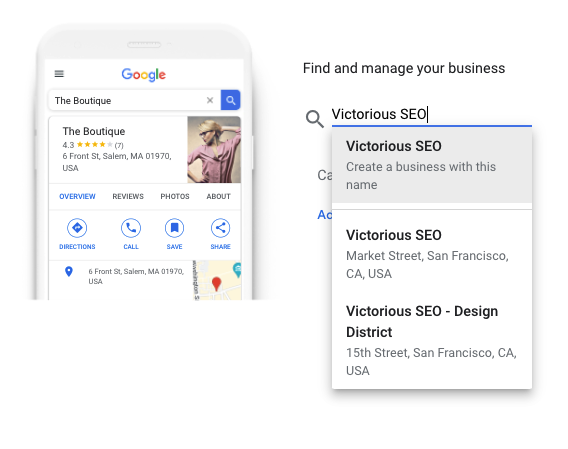
비즈니스 카테고리를 선택하고 '다음'을 클릭하십시오.
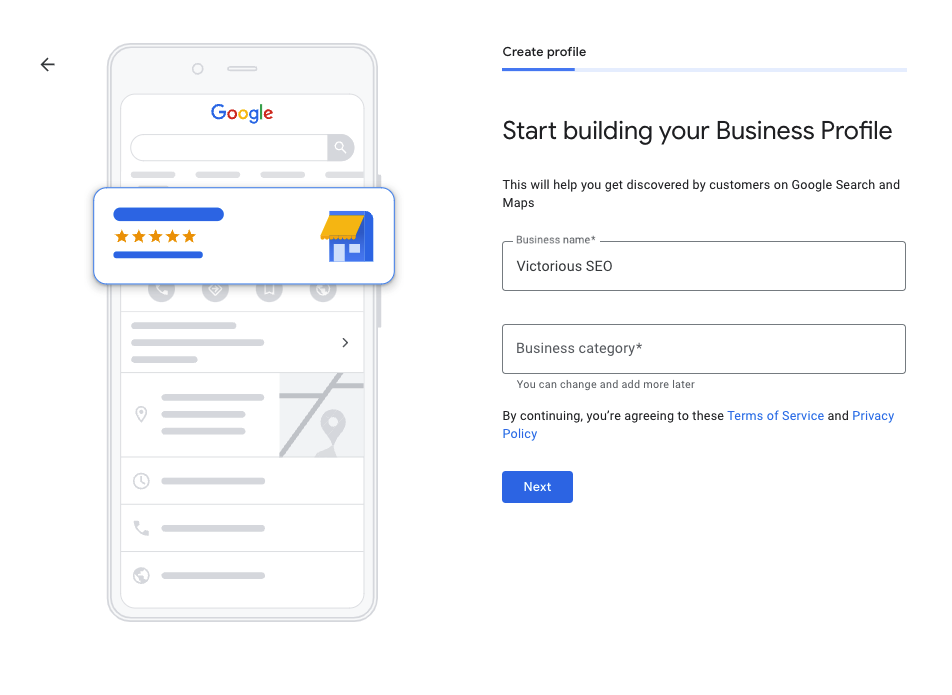
물리적 위치가 있음을 나타내려면 '예'를 선택하십시오. '다음'을 클릭합니다.
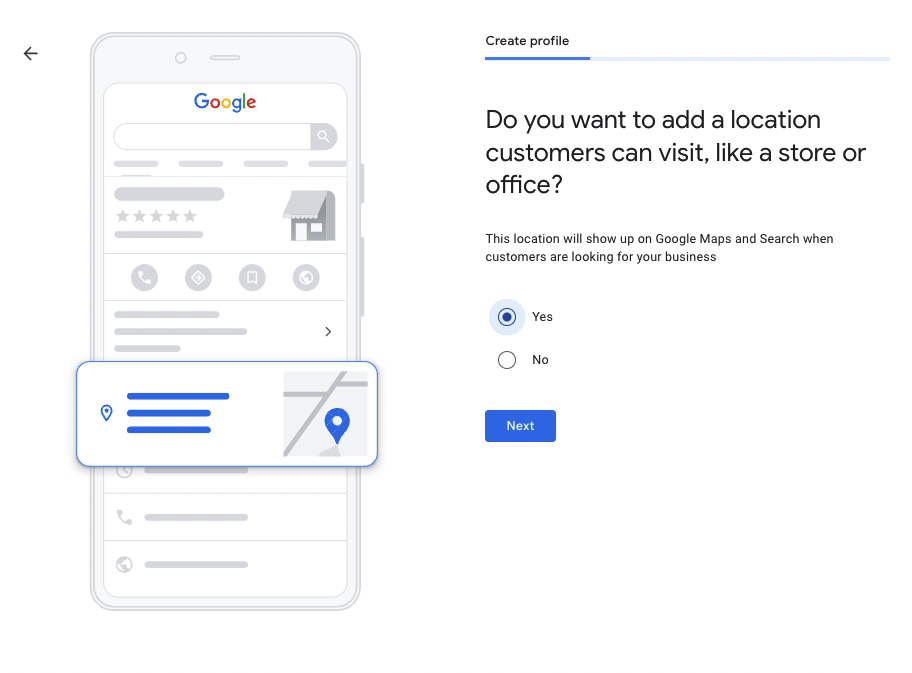
새 위치의 주소를 웹사이트 또는 다른 곳에 표시되는 것과 정확히 동일하게 입력하십시오. 이름, 주소, 전화번호(NAP)가 웹사이트, Google 비즈니스 프로필, 지역 디렉토리 및 인용에서 일관되게 유지되기를 원합니다. 이것은 당신이 평판이 좋은 기업임을 보여줍니다.
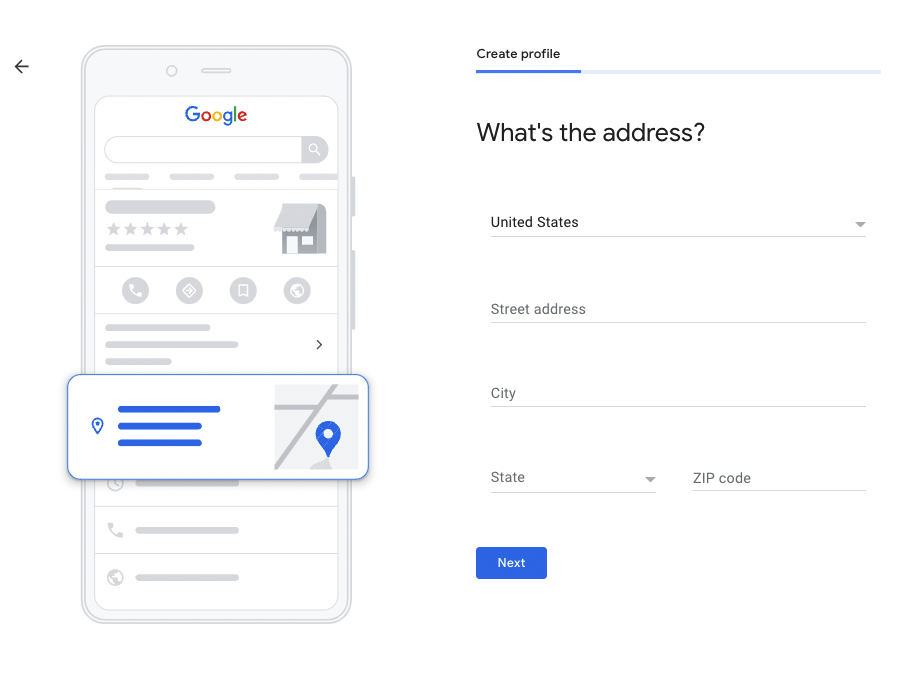
나머지 프롬프트에 따라 설정을 완료합니다. 완료되면 새 위치가 '비즈니스' 아래에 표시되지만 상태는 확인되지 않음으로 표시됩니다.
Google은 새 정보를 게시하기 전에 확인을 요구합니다. 여러 확인 방법이 있으며 사용 가능한 방법은 산업 또는 기타 요인에 따라 다를 수 있습니다. 전화나 문자, 이메일, 영상녹화, 라이브영상통화, 엽서 등을 통해 인증할 수 있습니다.
전화를 통한 인증을 선택하는 경우 비즈니스 목록에 연결된 전화에 액세스해야 합니다. 이 옵션은 해당 위치에 없으면 작동하지 않을 수 있습니다.
엽서를 통해 인증하기로 선택했지만 실제로 직접 엽서를 회수할 수 없는 경우 물리적 위치에 있는 사람에게 알리도록 하여 그들이 계속 주시하고 도착할 때 연락하도록 합니다.
새 위치가 확인되면 매장 관리자 또는 기타 이해 관계자에게 Google 비즈니스 프로필에 대한 액세스 권한을 제공하는 것이 좋습니다. 그런 다음 영업 시간을 관리하고, 비즈니스 정보를 업데이트하고, 질문에 답변하고, 프로필을 정확하고 최신 상태로 유지하기 위한 게시물을 작성하는 데 도움을 줄 수 있습니다.
권장 읽을거리
- Google 마이 비즈니스를 최적화하는 방법: 지역 순위를 매기는 최고의 전략
- Google 마이 비즈니스에 사용자를 추가하는 방법
Google 마이 비즈니스(10세 이상)에 여러 위치를 일괄 추가하는 방법
Google에서는 기업이 한 번에 10개 이상의 위치를 Google 비즈니스 프로필에 일괄 추가할 수 있도록 허용합니다. 이렇게 하려면 Google 비즈니스 계정에 로그인하고 '비즈니스'가 표시될 때까지 왼쪽 메뉴를 아래로 스크롤해야 합니다. 액세스 권한이 있는 비즈니스 프로필 목록을 보려면 '비즈니스'를 클릭하세요.

표 오른쪽 상단에서 '업체 추가'를 클릭하여 드롭다운 메뉴를 엽니다. 스프레드시트 템플릿에 액세스하려면 '업체 가져오기'를 클릭하세요.

Google은 프로세스를 더 쉽게 만들고 오류를 줄이기 위해 템플릿, 샘플 스프레드시트 및 참조 스프레드시트를 제공합니다. 이러한 스프레드시트는 Google 스프레드시트 또는 Numbers에서 열 수 있는 Excel 시트 또는 .csv 파일로 다운로드할 수 있습니다.

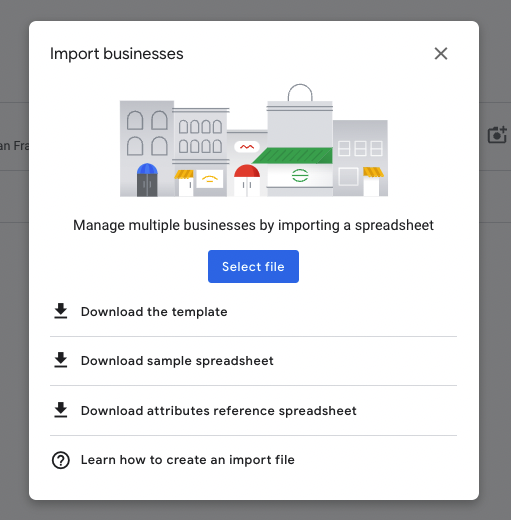
이 스프레드시트로 작업하는 것이 처음이라면 샘플 스프레드시트를 다운로드하여 Google에서 정보 입력을 원하는 방식에 익숙해지는 것이 좋습니다. 이런 식으로 모든 정보를 수집하고 편의 시설이 확실하지 않은 경우 다양한 위치에서 체크인할 수 있습니다.
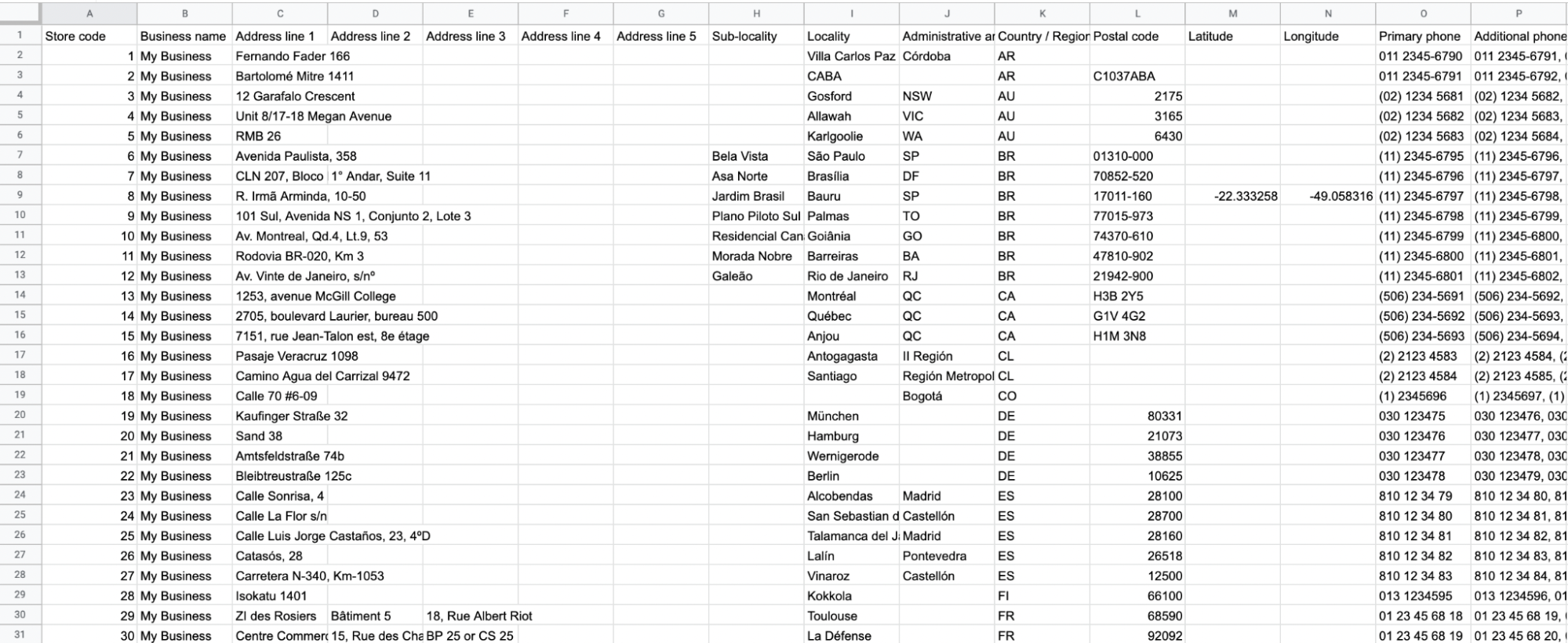
스프레드시트 템플릿은 의도적으로 포괄적입니다. 이 때문에 일부 열은 귀하의 비즈니스에 적용되지 않습니다. 스프레드시트를 작성할 때 공백으로 두십시오.
가장 정확한 Google 비즈니스 프로필을 만들려면 속성 참조 스프레드시트를 사용하여 각 위치에 적절한 속성을 식별하는 것이 좋습니다. 이 단계를 건너뛰는 것이 더 쉽지만 다양한 편의 시설과 옵션을 작성하면 잠재 고객이 알고 싶어하는 정보를 강조하는 보다 완전한 프로필을 만들 수 있습니다.
다른 위치의 이름, 주소, 전화번호, 웹사이트 및 사업장 주소를 포함한 모든 필수 정보를 입력하십시오. '비즈니스에서' 열에 훌륭한 설명으로 GMB 프로필을 최적화하십시오. 설명이 너무 길지 않은지 확인하려면 먼저 문서에서 설명을 만들고 문자 수를 확인하세요. 최적화된 설명을 750자 미만으로 유지하려고 합니다.
참고 사항: Google 템플릿은 국제 위치를 허용합니다. 미국 위치의 경우 'Locality'는 도시를 나타내고 'Administrative area'는 주를 나타냅니다.
스프레드시트를 작성했으면 '업체 가져오기' 팝업으로 돌아가서 '파일 선택'을 클릭하십시오.
컴퓨터에서 파일을 찾아 '열기'를 클릭합니다.
이제 Google에서 파일을 읽고 계정에 위치를 추가하려고 시도합니다. 성공하면 새 위치 확인으로 이동할 수 있습니다. Google에서 스프레드시트를 읽을 수 없으면 문제를 해결해야 합니다. 데이터가 샘플 스프레드시트에서와 같이 표시되고 관련 없는 열을 추가하지 않았는지 확인합니다.
Google에서 스프레드시트를 수락하고 위치를 업로드했으면 새 프로필을 일괄 인증해야 합니다.
새 위치 대량 확인
왼쪽 메뉴에서 '인증'을 선택합니다.
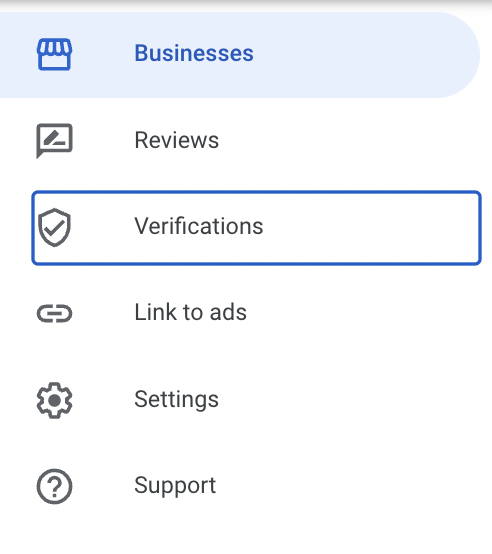
체인에 여러 사업장 위치를 추가하는 경우 '체인'을 선택하십시오. 위치가 다른 브랜드 이름으로 작동하는 경우 '다른 브랜드'를 선택하십시오.
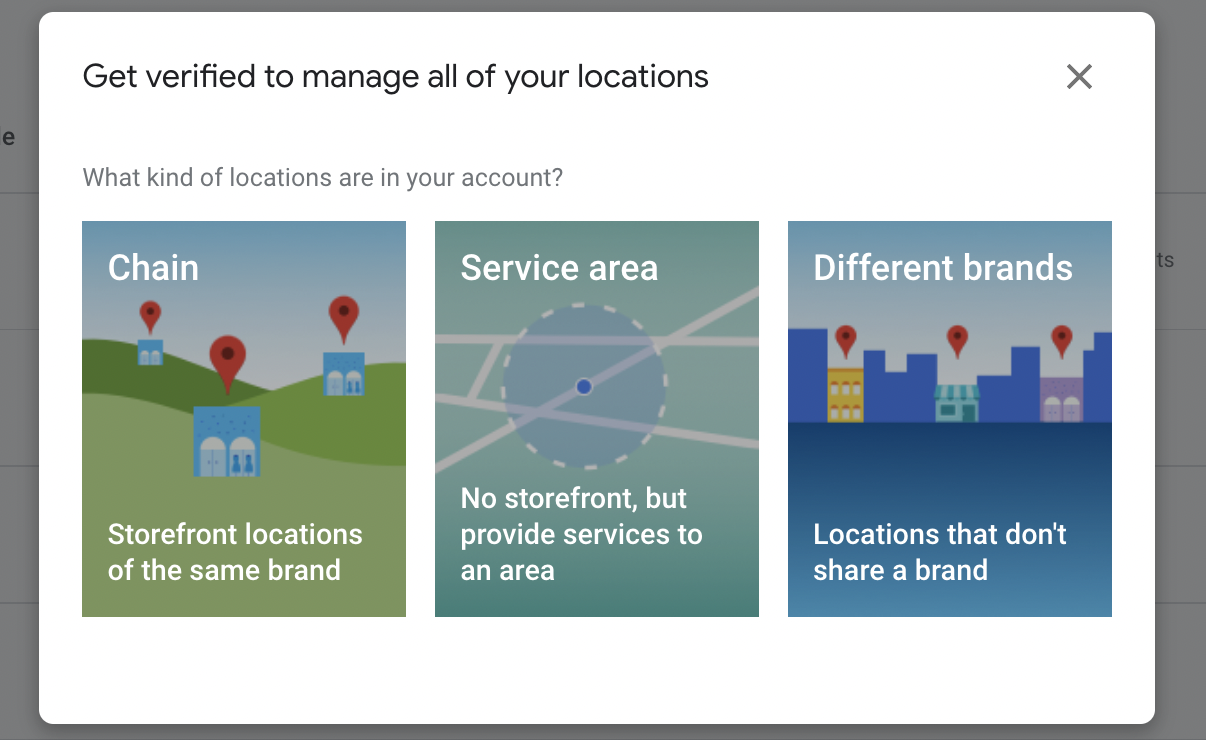
이제 Google에서 작성할 확인 양식으로 연결됩니다. 새 위치의 주소와 각각의 연락처 정보를 공유해야 하므로 스프레드시트를 가까이에 두십시오.
처리 시간은 다양하지만 확인 프로세스를 완료하는 데 일반적으로 일주일 정도 걸립니다. 위치가 확인되면 검색 및 지도 결과에 표시되기 시작합니다.
위치 관리에 도움이 되는 비즈니스 그룹 생성
여러 위치를 쉽게 관리하고 다른 이해 관계자에게 액세스를 제공하기 위해 위치를 기반으로 비즈니스 그룹을 만들 수 있습니다. 예를 들어, 여러 지역 관리자가 있는 전국 체인이 있는 경우 각 지역에 대한 그룹을 만들고 해당 지역 관리자에게 액세스 권한을 제공하여 프로필을 최신 상태로 유지할 수 있습니다.
비즈니스 그룹을 생성하려면 로그인 후 '그룹 생성'을 클릭하세요.

그런 다음 그룹 이름을 지정하라는 메시지가 표시됩니다.
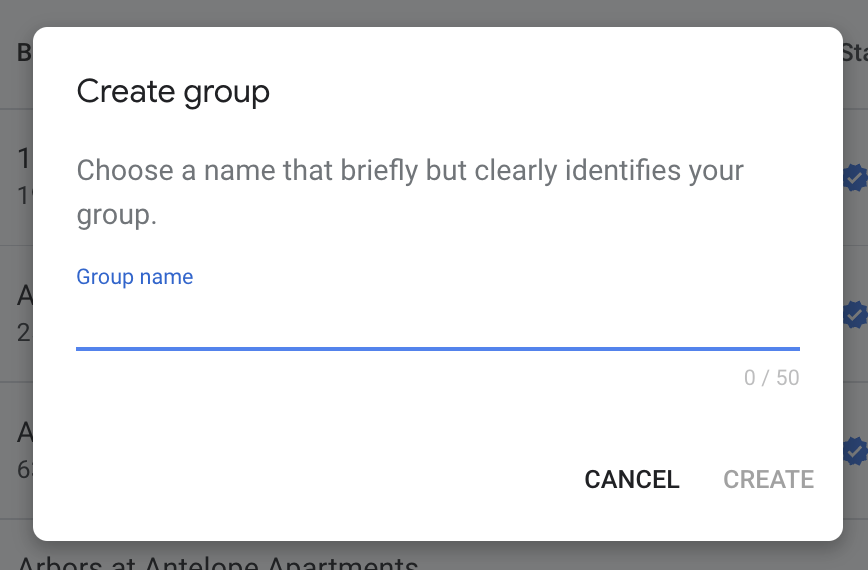
그룹을 만든 후에는 그룹에 포함할 위치를 선택하고 관리자를 추가할 수 있습니다. 가질 수 있는 그룹의 수에는 제한이 없지만 일괄 편집이 가능하기 때문에 그룹을 만드는 방법에 대해 여전히 전략적이어야 합니다.
빠른 팁: 브랜드 가이드라인을 준수할 수 있도록 Google 마이 비즈니스에 대한 액세스 권한이 있는 개인에게 정해진 프로세스 또는 모범 사례를 제공하세요.
SEO용 Google 도구에 대해 자세히 알아보기
Google은 비즈니스의 온라인 가시성을 높이는 데 도움이 되는 여러 도구를 제공합니다. Google Search Console을 사용하여 웹사이트의 검색 실적을 모니터링하고, 방문자가 Google Analytics를 사용하여 사이트에 방문했을 때 무엇을 하는지 확인하고, Google 비즈니스 프로필을 사용하여 매장 방문을 유도하세요. 이러한 Google 도구 등을 최대한 활용하는 방법에 대해 알아보십시오. 지금 무료 eBook을 다운로드하십시오.
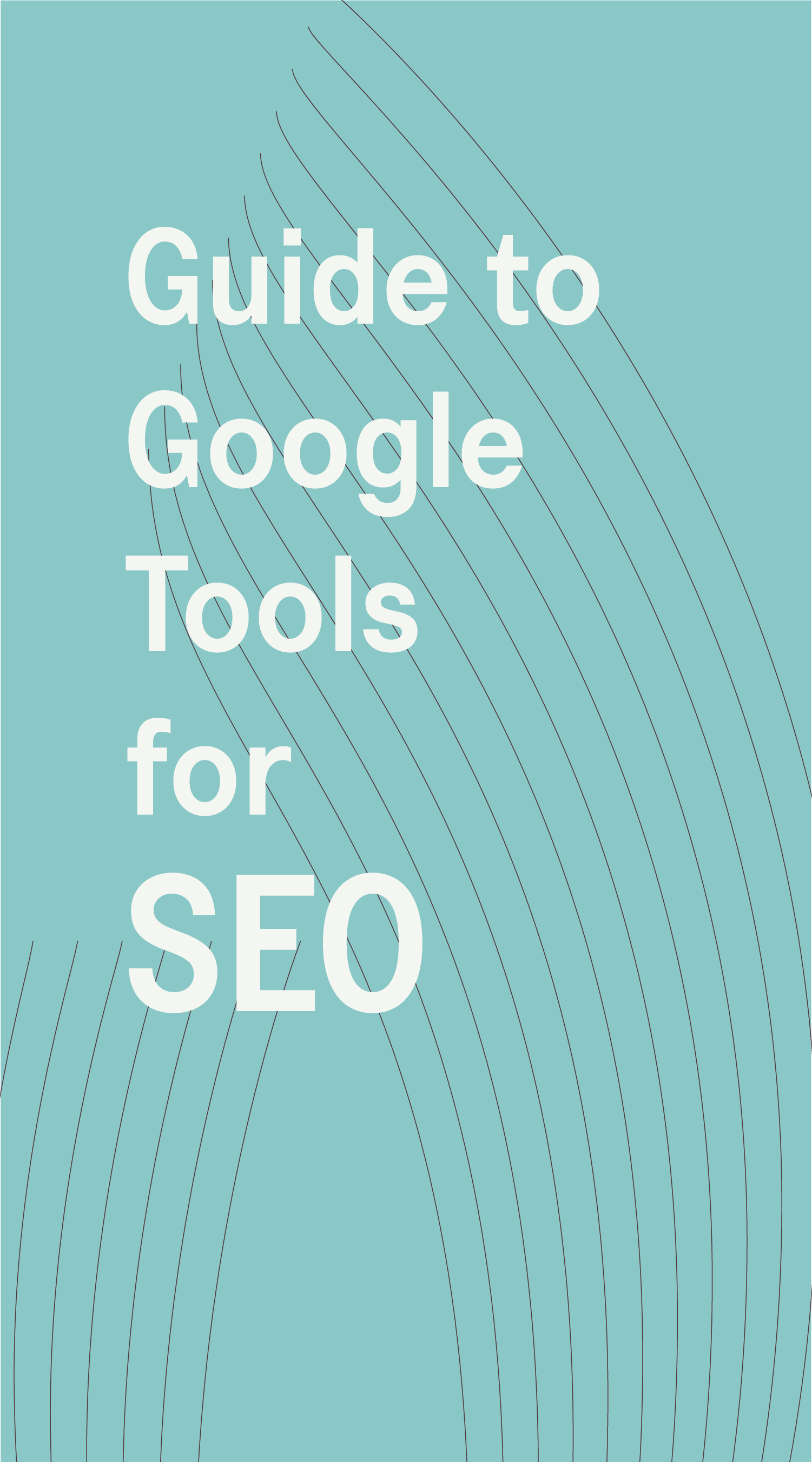
SEO용 Google 도구 가이드
이 가이드를 다운로드하여 SEO 프로세스와 성능을 개선하기 위해 Google이 제공하는 강력한 무료 도구를 최대한 활용하는 방법을 알아보세요.
